Hur fixar jag ChatGPT-fel i moderering?
I den här artikeln kommer vi att försöka lösa problemet "Error in Moderation" som ChatGPT-användare stöter på när de vill använda verktyget för artificiell intelligens.

När ChatGPT-användare vill använda verktyget för artificiell intelligens, stöter de på problemet "Error in Moderation" och kan inte använda verktyget. Om du stöter på ett sådant problem kan du lösa problemet genom att följa förslagen nedan.
Vad är ChatGPT-fel i moderering?
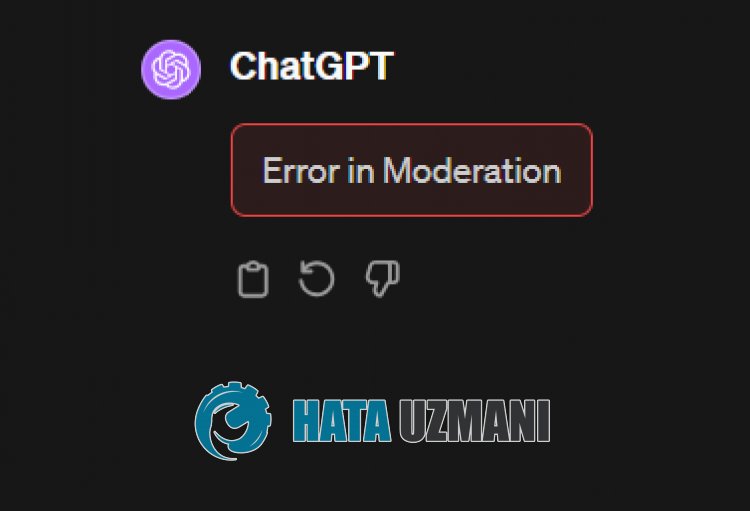
Det här felet uppstår när OpenAI-serverkapaciteten är full eller kraschar.
Om det finns någon beläggning eller krasch i den angivna kapaciteten för ChatGPT-webbplatsen kommer du att stöta på felet "Fel i moderering" och du kommer inte att kunna logga in på ditt konto och använda artificiell intelligens.
Vi kan prova detta genom att vänta på att serverkapaciteten minskar eller på att utvecklarna ska åtgärda problemet.
Hur åtgärdar jag ChatGPT-fel med moderering?
För att åtgärda det här felet kan du lösa problemet genom att följa förslagen nedan.
1-) Kontrollera din anslutning
Problem med internetanslutningen kan orsaka många fel. Om din internetanslutning är långsam eller frånkopplad, låt oss ge dig några förslag för att åtgärda det.
- Om din internethastighet saktar ner stänger du av modemet och sätter på det igen. Denna process kommer att underlätta din internetanslutning i viss utsträckning.
- Vi kan eliminera problemet genom att rensa internetcachen.
Rensa DNS-cache
- Skriv "cmd" på skärmen Starta sökning och kör som administratör.
- Skriv följande kodrader på kommandotolksskärmenoch tryck på enter.
- ipconfig /flushdns
- netsh int ipv4 återställning
- netsh int ipv6 återställning
- netsh winhttp återställningsproxy
- netsh winsock återställning
- ipconfig /registerdns
- Efter denna process kommer det att visa att din DNS-cache och dina proxyservrar har rensats.
Efter denna process kan du öppna spelet genom att starta om datorn. Om problemet kvarstår, låt oss gå vidare till vårt andra förslag.
2-) Kontrollera servern
Eftersom servrarna är upptagna kan din åtkomst till webbplatsen vara begränsad.
För att göra detta, kontrollera webbplatsen genom att uppdatera den var 1:e minut.
Om du uppdaterar med mindre än en minuts mellanrum kan servern blockera dig från åtkomst under en kort tid.
Av denna anledning rekommenderar jag att du inte uppdaterar sidan var mindre än en minut.
3-) Rensa ChatGPT-cache
Vi kan eliminera problemet genom att rensa den tillfälliga cachen för ChatGPT-applikationen. För att göra detta kan du rensa cachefilerna genom att följa stegen nedan.
- Öppna först Chat Open Ai-sidan. Klicka för att komma åt webbplatsen.
- Högerklicka på sidan vi nådde och tryck på "Granska".
- Klicka på alternativet "Ansökan" i den öppnade panelen.
- Klicka sedan på "Lagring" till vänster.
- Efter denna process rullar du ned i panelen till höger och klickar på knappen "Rensa webbplatsdata".
När du har slutfört processen kan du kontrollera om problemet kvarstår genom att uppdatera sidan.
4-) Skapa en VPN-anslutning
Systemet kan ha begränsat din IP-adress för att förhindra att servern blir trött. Vi kan eliminera problemet genom att skapa en VPN-anslutning.
För att göra detta kan du ansluta genom att installera VPN-applikationen genom att gå till länken nedan.
Klicka för att installera VPN-anslutning (tillägg för Google Chrome)
Klicka för att installera VPN-anslutning (för Android-enheter)
Klicka för att installera VPN-anslutning (för IOS-telefoner)
När du har installerat programmet och anslutit till Frankrike eller andra länder kan du kontrollera om problemet kvarstår genom att uppdatera sidan.
5-) Inaktivera insticksprogram
Jag rekommenderar att du inaktiverar alla plugin-program som aktivt körs i din webbläsare. Detta beror på att vissa plugins kan förhindra att algoritmen fungerar. För att göra detta, inaktivera alla aktiva plugin-program i din webbläsare och kontrollera om problemet kvarstår genom att uppdatera sidan.
6-) Logga in från en annan webbläsare
Om inget av dessa steg är en lösning för dig kan du äntligen kontrollera om ChatGPT-appen fungerar från en annan webbläsare.








![Hur åtgärdar jag YouTube-serverfelet [400]?](https://www.hatauzmani.com/uploads/images/202403/image_380x226_65f1745c66570.jpg)










